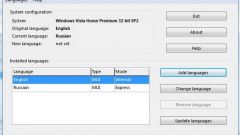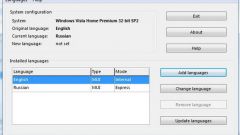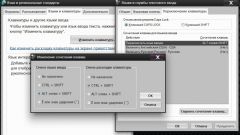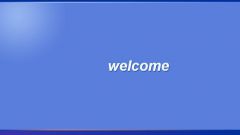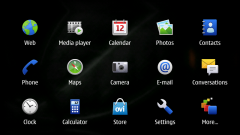Инструкция
1
Попробуйте переустановить программу или игру. Во время установки обратите внимание на раздел выбора конечного языка приложения. Довольно большое количество лицензионных изданий выходит одновременно на английском и русском языках, поэтому вы можете выбрать в качестве основного русский, если ранее ошиблись, указав другой язык.
2
Изучите папку с установленной программой или игрой. В ней помимо пускового файла может присутствовать отдельное приложение, отвечающее за основные настройки. Запустите его и найдите пункт изменения языка. Кроме того, файл изменения настроек может находиться в корневом каталоге установочного диска.
3
Запустите основное приложение и перейдите в пункт настроек главного меню. Если по умолчанию установлен английский язык, данный раздел чаще всего называется Settings. Найдите пункт Language и установите в качестве основного Russian или «Русский». Сохраните настройки и попробуйте перезапустить приложение. Теперь меню должно быть на русском языке.
4
В папке с приложением найдите текстовый файл Settings, имеющий формат *.ini. Откройте его с помощью программы «Блокнот» и найдите пункт Language. Замените соответствующее ему значение на Russian или «Русский», после чего сохраните файл и попробуйте запустить само приложение.
5
Воспользуйтесь интернетом и найдите специальные дополнения для вашей программы или игры, изменяющие ее язык. Иногда они выходят позже английской версии и устанавливаются отдельно. Загрузите соответствующий дистрибутив и установите в папку с игрой, следуя приложенным инструкциям.
Полезный совет
Чаще просматривайте сайт разработчиков приложения, а также посвященные ему любительские сайты и форумы. Так вы будете сразу в курсе, как только станет доступной для загрузки русифицированная версия.